如何不进WinPE安装ghost系统到硬盘第一分区?今天u启动小编手把手教大家如何不进PE安装ghost系统到硬盘第一分区!
首先我们需要准备一下材料:
①、u启动u盘启动盘制作工具(v5版本)
②、u盘一个,建议U盘容量大小大于4GB!
③、ghost系统镜像包一个(后缀为.gho的系统文件)
【注意:一般网上下载下来的系统均为.iso镜像包,我们只需用解压缩工具将里面的gho文件解压出来即可!】
【注意:一般网上下载下来的系统均为.iso镜像包,我们只需用解压缩工具将里面的gho文件解压出来即可!】
第一步:利用u启动v5.0制作启动u盘
第二步:将下载好的ghost系统(后缀为.iso)在本地硬盘先解压出来,然后找到后缀为gho的文件并将其复制到u盘里面!
第三步:现在u启动小编就向大家介绍如何不进PE安装ghost系统到硬盘第一分区
将用u启动v5.0软件制作好的u盘启动盘插入电脑usb插口处(建议插到电脑主机后置的usb插口),重启电脑,当进入到u启动的主菜单界面;用键盘上的方向键将光标移至“进入Ghost备份还原系统多合一菜单”,按回车键“Enter”确认;如下图所示:
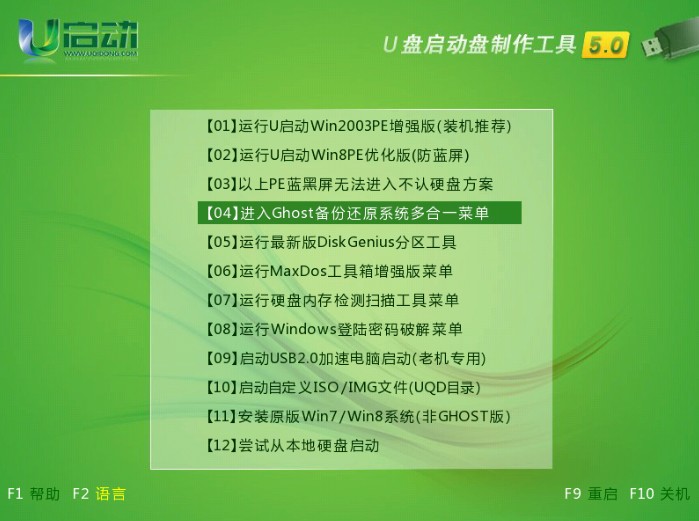
进入“Ghost备份还原系统多合一菜单”后将光标移至“【01】不进PE安装系统GHO到硬盘第一分区”;如下图所示:
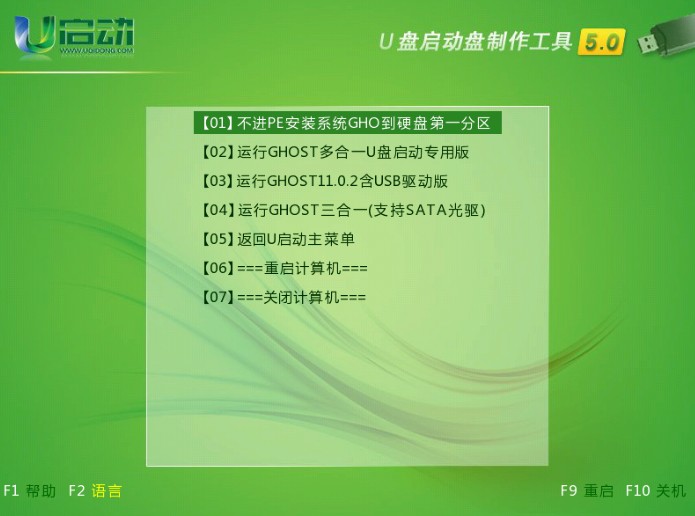
在接下来出现的窗口选择默认选项为“4.Not Load Any Third USB Driver”,按回车键“Enter”确认;如下图所示:
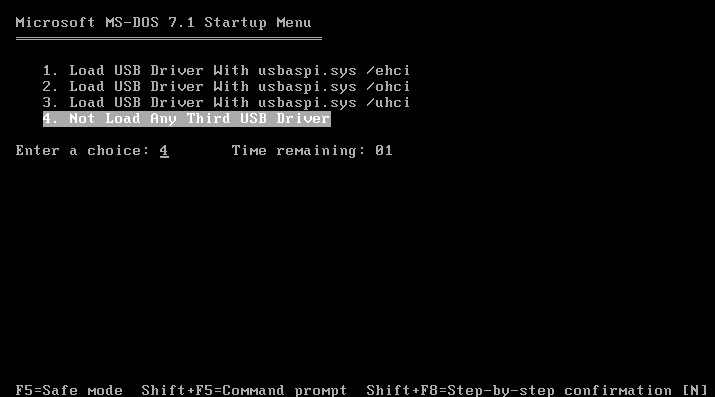
接下来,在出现的窗口“请选择相应的序号来执行任务:___”在横线内输入数字“2”后将自动进入下一个界面,如下图所示:
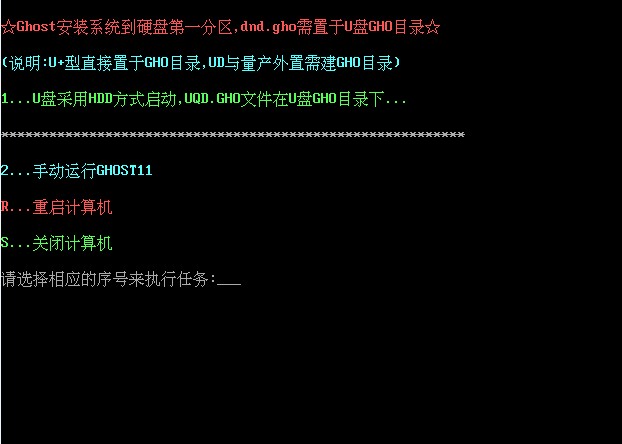
点击跳出窗口中的“OK”按钮;如下图所示:
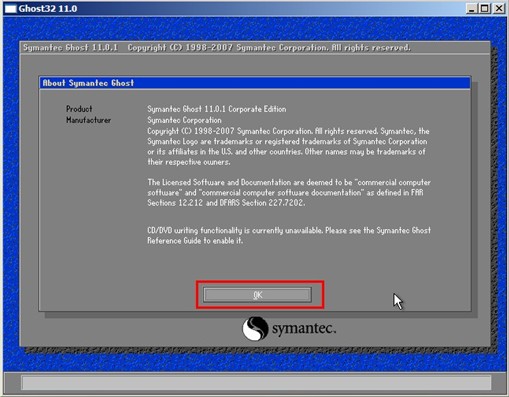
在窗口中依次选择“Local→Partition→From Image”;如下图所示:
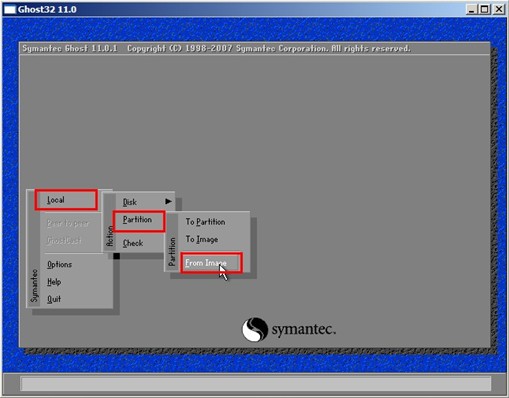
点击上方的红色方框内的三角形符号,在出现的下拉列表中选择您的u盘,如下图所示:
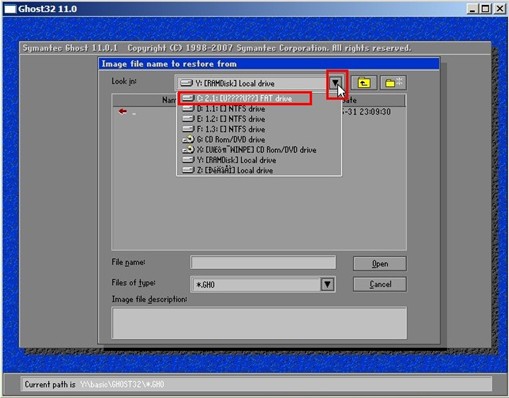
点击您所需要安装的系统,如下图所示:
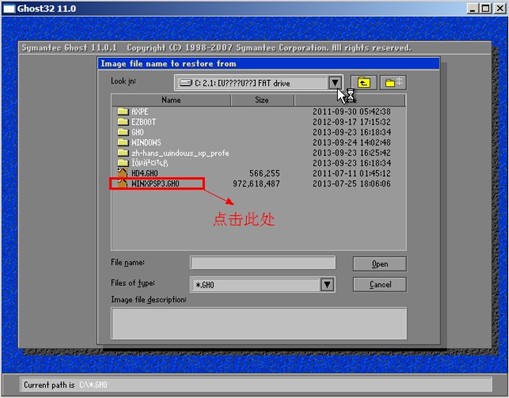
选择完毕之后,在接下来所出现的窗口中选择默认选项并点击“OK”按钮,如下图所示:

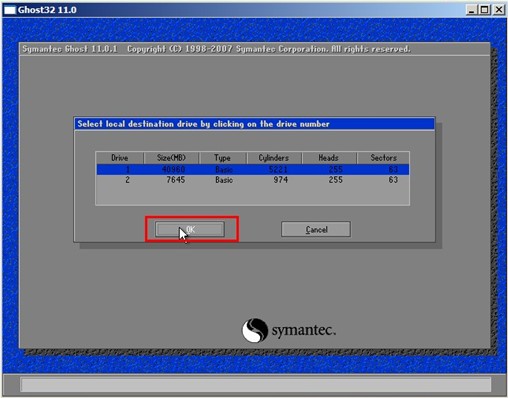
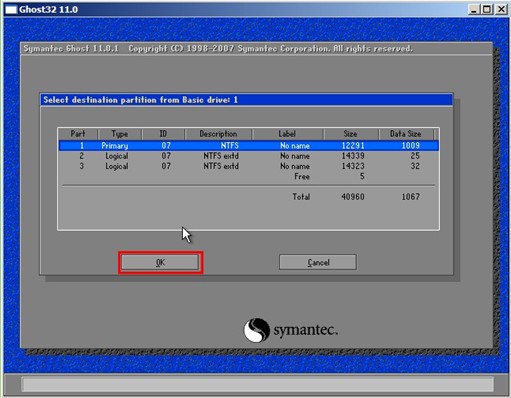

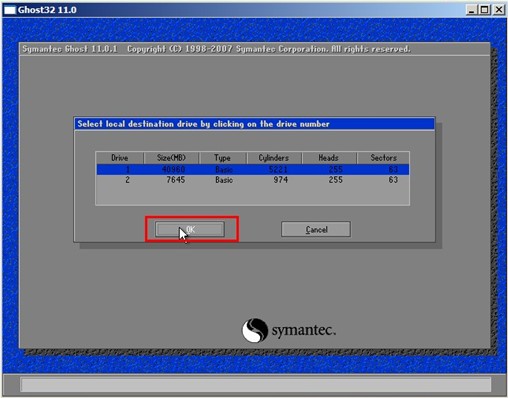
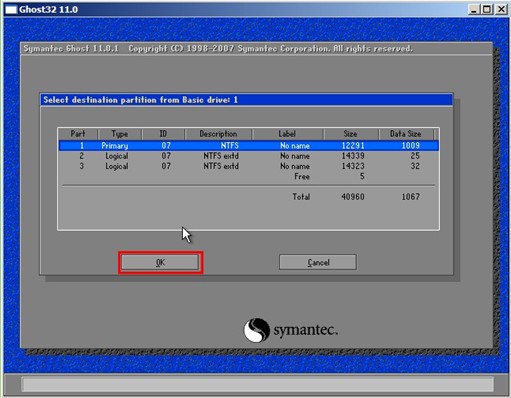
当您看到如下图有所示的画面时,点击“Yes”按钮;
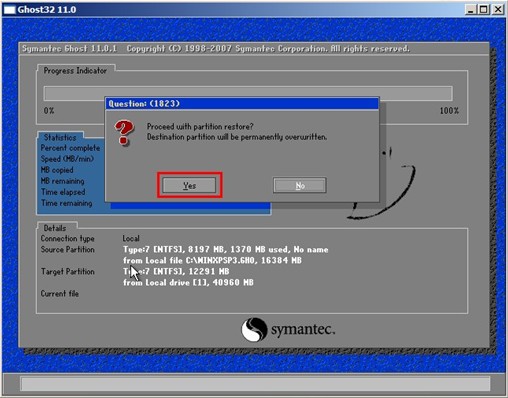
这是个确认框,大概意思就是 你确认对c盘进行恢复操作么。如果选是。C盘的数据将被重置。点击Yes。开始恢复系统,如下图所示:
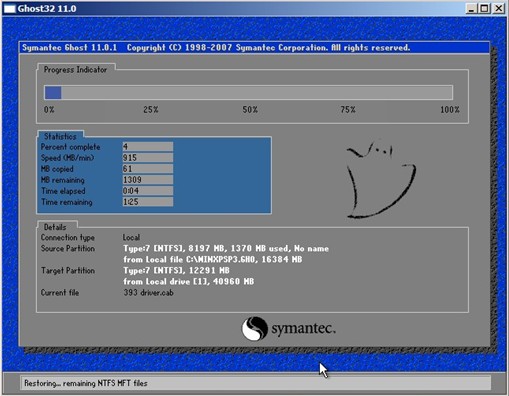
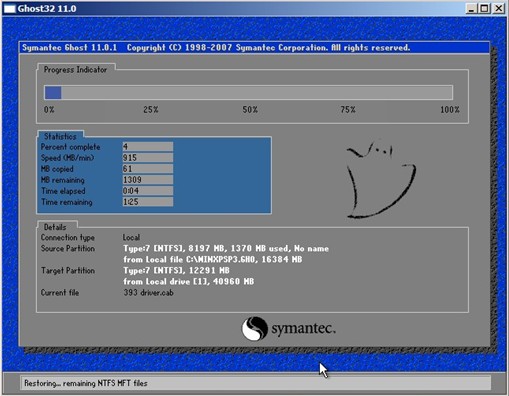
等待进度条完成后,按照下图提示,点击“Reset Computer”按钮,重启计算机,重启后系统将自动安装!
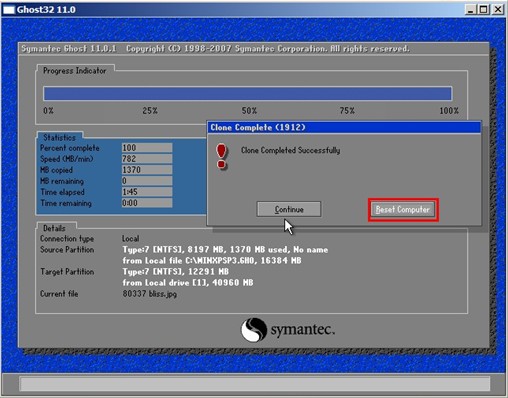
到此,u启动小编已经将如何不进PE安装ghost系统到硬盘第一分区过程告诉大家了,您学会了吗?

